2024 年に Android で Life360 の位置情報を偽装するには?
1.偽のGPS位置情報アプリを使用してAndroid上で偽のLife360位置情報を作成する
Fake GPS Location は、世界中のどこにいても Android スマートフォンをすぐに変更できる優れたツールです。このソフトウェアは、偽の GPS 位置を作成することで、Android スマートフォン上の他のアプリに、あなたが別の場所にいると信じ込ませます。Google Play ストアでは 1,000 万回以上インストールされ、50 万件を超えるレビューが収集されています。
Fake GPS Location アプリを使用して Life360 の位置を変更する方法を見てみましょう。
ステップ1 : Google Play にアクセスし、Fake GPS Location を携帯電話にインストールします。
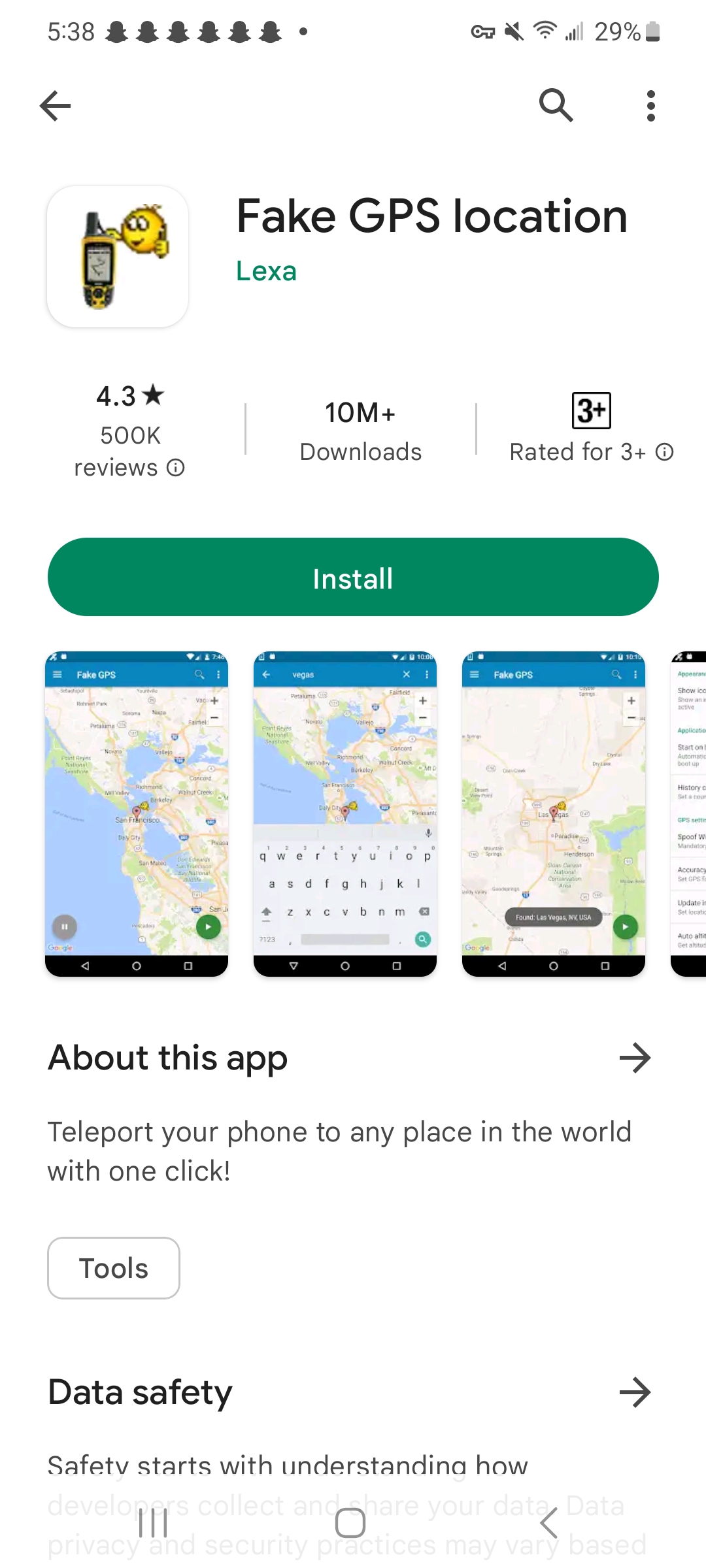
ステップ2 : インストール後、Fake GPS Location アプリを起動すると、「」を開く必要があります。 設定 → オンにする → 開発者向けオプション 「」を検索します。 疑似位置情報アプリを選択 > をクリックし、「」をクリックします。 偽のGPS 「。
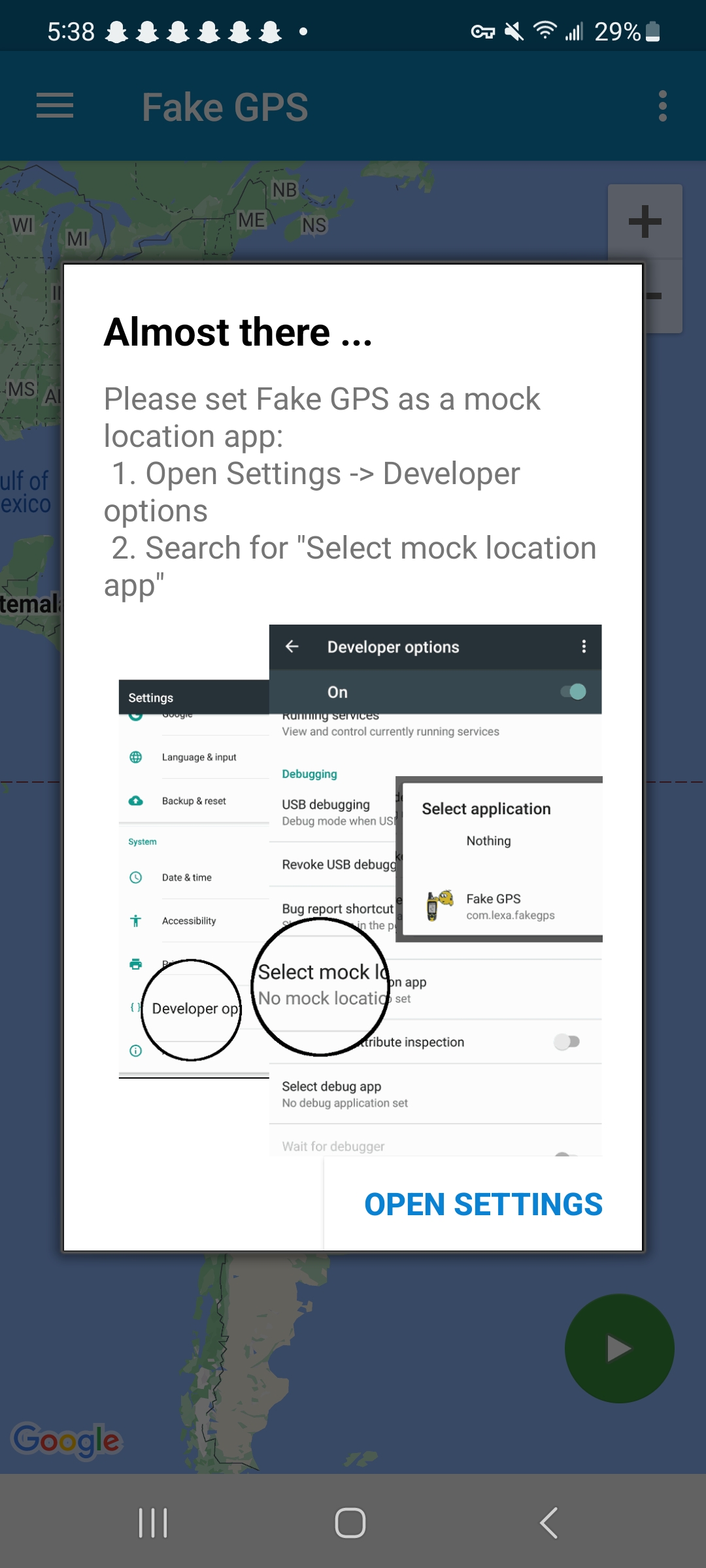
ステップ3
: Life360 の位置を偽装するには、行きたい座標を入力し、「」をクリックします。
わかりました
「。
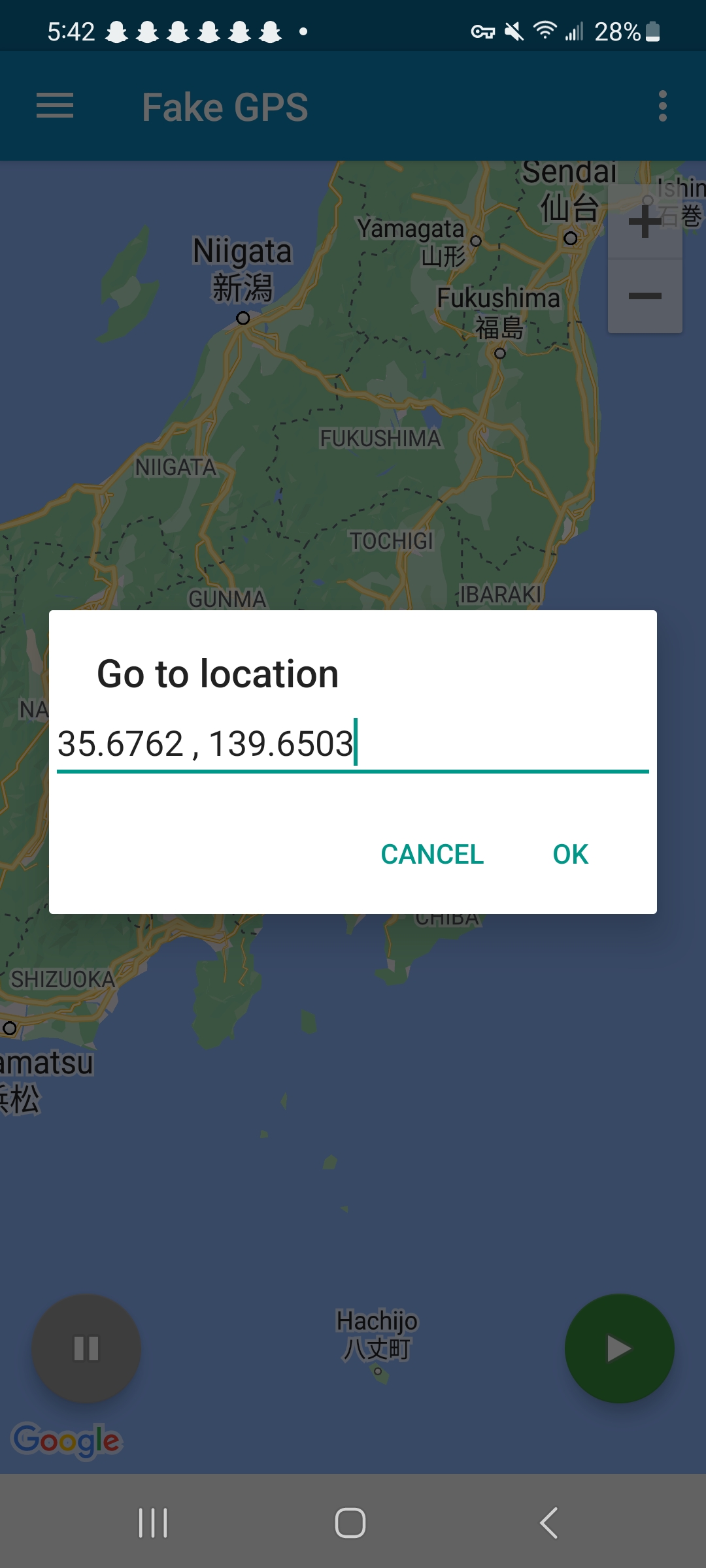
ステップ4
: Fake GPS Location アプリは、Android デバイスを選択した場所に変更し始めます。

2. 偽の GPS シミュレーターを使用して Android 上で偽の Life360 位置情報を作成する
Fake GPS Simulator は、ワンクリックで携帯電話の位置を世界中のどこにでも設定できる別のアプリケーションです。GPS 信号を必要とせずに GPS 情報を監視する他のアプリの機能を構築またはテストする必要がある場合は、このアプリが最適です。
アプリケーションが効率的に動作するには、次の要件を満たす必要があります。
ステップ1 : ダウンロードとインストール
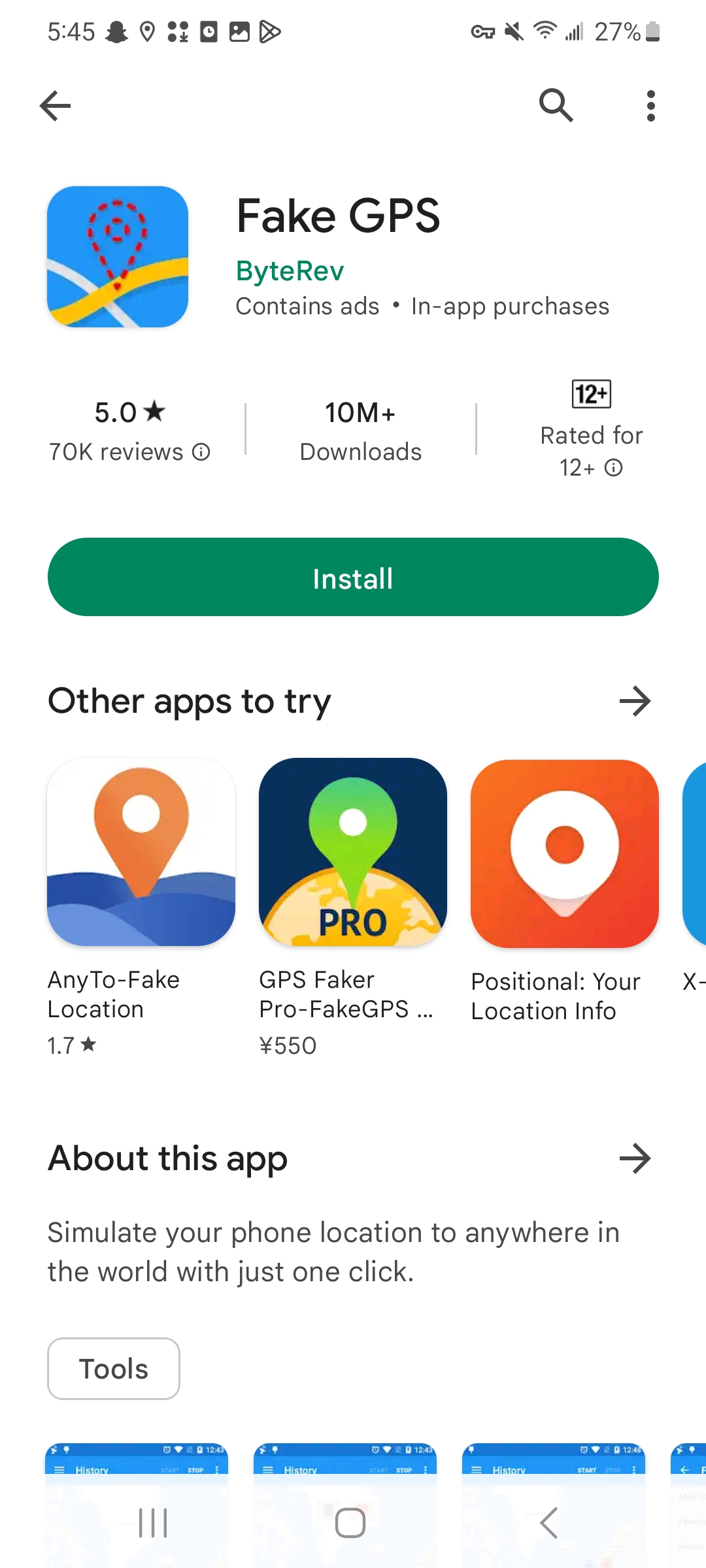
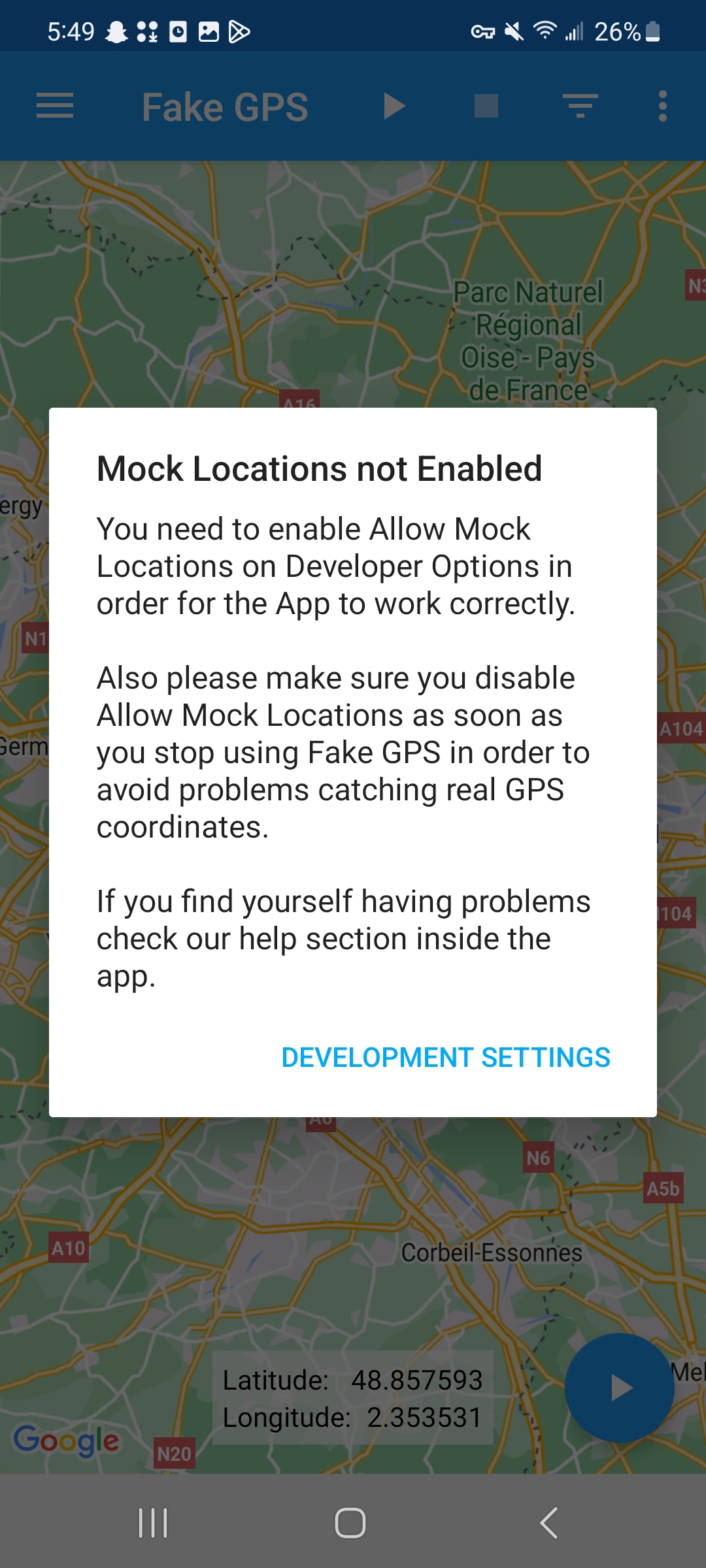
ステップ3 : Fake GPS Simulator のマップ上の場所を選択し、クリックしてテレポートします。
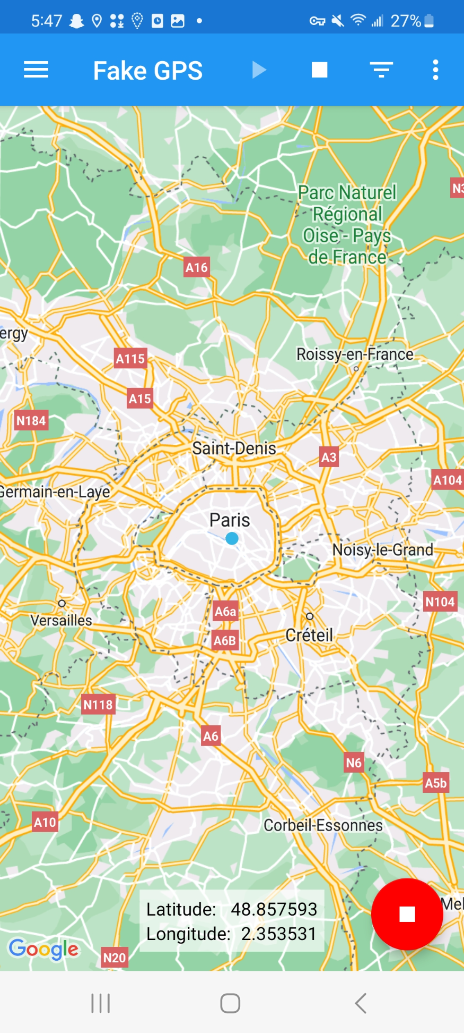
3. AimerLab MobiGo Location Spoofer を使用して Android 上で Life360 の位置情報を偽装する
プライバシーを維持しながら Android の位置情報を変更したい場合は、次の方法を使用できます。 AimerLab MobiGo Life360 などの位置情報ベースのアプリを騙したり誤解させたりするため。2 か所または複数の場所間をシミュレートして動きをカスタマイズすることもできます。さらに、地図上で仮想的に移動する速度を変更できます。最後になりましたが、AimerLab MobiGo は非常に評判が良く、完全に安全に使用できます。
AimerLab MobiGo を使用して Life360 の位置情報を偽装するプロセスは次のとおりです。
ステップ1 : コンピューターの OS を選択し、「」をクリックします。 無料ダウンロード AimerLab MobiGo を入手してインストールします。
ステップ2 : MobiGo を起動し、「」をクリックします。 始めましょう – MobiGo インターフェース上。

ステップ3 : コンピュータに接続する Android デバイスを選択し、「」をクリックします。 次 「。

ステップ4 : Android に MobiGo をインストールするには、画面の指示に従って開発者モードをアクティブにし、USB デバッグを許可します。

ステップ5 : を検索します。 疑似位置情報アプリを選択 「下」 開発者向けオプション 「」を選択してください モビゴー 位置情報サービスの使用を開始できるようになります。

ステップ6 : 現在の場所が「」の下にあることがわかります。 テレポートモード 地図上にあります。MobiGo を使用すると、新しい場所を選択して「」をクリックします。 ここに移動 – ボタンを使用して、現在の GPS 位置をそこにすばやく移動します。

ステップ7 : Android デバイスで Life360 を起動して、現在地を確認します。

4. Life360 Locationに関するよくある質問
調整するにはどうすればよいですか
Life360 は、デバイスの位置情報サービスを使用してあなたの位置を特定します。Android デバイスの位置精度設定を調整するには、「設定」に移動し、「位置情報」を選択し、「高精度」や「バッテリー節約」などの適切なモードを選択します。
Android 上の Life360 でジオフェンスをカスタマイズできますか?
はい、Android 上の Life360 でジオフェンスをカスタマイズできます。ジオフェンスは、地図上に描画できる仮想境界です。アプリを開き、[場所] タブに移動し、[場所を追加] を選択してジオフェンスを作成します。
5。結論
この記事から、Life360 で Android の位置情報を効果的に偽装する 3 つの方法を学びました。上記の 3 つの方法のうち、強力な位置チェンジャー AimerLab MobiGo ほとんどのユーザーが最も便利だと考えるものです。Android スマートフォン上で、位置を偽装したり、自然なルートをシミュレートしたりすることが、迅速かつ簡単に行えます。ダウンロードして無料の機能を試してみると、きっと気に入っていただけるでしょう。




